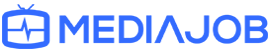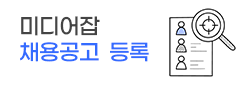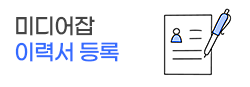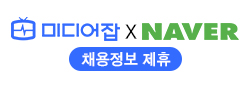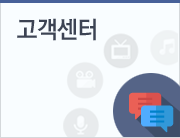| 31 |
자사 입사지원 양식을 다운로드 받을 수 있게 등록이 가능한가요? |
 |
1. 기업회원 아이디로 로그인 하신 후 채용공고 등록에서 이력서 양식을 [자사 입사지원서 양식]으로 선택 하신 후 [양식추가등록] 버튼을 선택하면 직접 파일을 등록할 수 있습니다.
2. 만약, 귀사의 홈페이지에 양식을 다운로드 할 수 있는 링크가 존재하는 경우에는 [URL 링크]를 입력하시면 됩니다.
|
| 30 |
홈페이지 입사지원만 접수 받고 싶어요. |
 |
홈페이지 접수로 지원자를 받고 싶으신 경우에는
1. 기업회원 아이디로 로그인 하신 후 채용공고 등록에서
2. 입사지원 방법 - 홈페이지 접수를 선택하시고
3. 접수받으실 홈페이지 URL을 입력하시면 됩니다.
* 홈페이지 접수로만 지원자의 이력서를 받으실 경우에는
이력서 양식 선택 폼은 선택하지 않으셔도 됩니다.
|
| 29 |
이메일로 자사 입사지원양식만 접수 받고 싶어요. |
 |
e-메일로 자사 입사지원양식 지원자만 접수 받고 싶으신 경우에는
1. 기업회원 아이디로 로그인 하신 후 채용공고 등록에서
2. 입사지원 방법 - 이메일 입사지원을 선택하시고
3. 이력서 양식을 추가하고 싶으시다면 - 자사 입사지원서 양식을 선택하신 후
[양식추가등록] 버튼을 선택하면 직접 파일을 등록할 수 있습니다.
4. 만약, 귀사의 홈페이지에 양식을 다운로드 할 수 있는 링크가 존재하는 경우에는 [URL 링크]를 입력하시면 됩니다.
* 위와 같이 등록하시면 인사담당자 e-메일로 자사 입사지원서양식에 맞는 지원자의 이력서가
첨부되어 전송되며, 미디어잡에 로그인 하신 후 기업홈 > 채용공고·지원자 관리로 들어오셔도 자사 입사지원서 양식으로 지원한 지원자의 이력서를 다운로드 받으실 수 있습니다. |
| 28 |
미디어잡 온라인 이력서만 접수받고 싶을때는 어떻게 하나요 |
 |
미디어잡 온라인 이력서만 접수받고 싶으신 경우에는
기업회원 아이디로 로그인 하신 후 채용공고 등록에서 접수방법 : 미디어잡 온라인 채용 시스템을 선택하시고 이력서 양식 : 미디어잡 온라인 이력서를 선택하시면 됩니다.
* 위와 같이 등록하시면 인사담당자 e-메일로 미디어잡 온라인 이력서가 전송되며,
기업회원 서비스 > 채용공고·지원자 관리에서도 미디어잡 온라인 이력서로
지원한 지원자의 이력서를 확인하실 수 있습니다.
|
| 27 |
채용공고 등록일은 변경이 불가능 한가요? |
 |
채용공고의 등록일은 최초 공고 등록일이므로 수정이 불가능합니다.
채용공고를 수정하면 수정한 날로 수정일은 변경이 되지만 등록일 변경은 불가능 합니다. |
| 26 |
채용공고 등록 후 [대기중]으로 표시되며, 등록되지 않아요 |
 |
무료 공고 게재 건의 경우, 공고 등록시에 등록 완료 후, 페이지 종료 하지 마시고 상품 페이지로 이동 되시면 8. 일반채용관 무료에 체크를 해주셔야 전체 채용 리스트에서 대기 공고가 게재로 진행됩니다. 브라우저 설정은 크롬에서 진행 부탁 드립니다. |
| 25 |
채용공고 등록 시, 업직종 선택은 몇 개까지 가능한가요? |
 |
채용공고 등록 시 업종은 최대 1개이며, 직종은 최대 5개까지 선택할 수 있습니다. 키워드는 10개, 모집분야는 4개까지 입력 가능하오니, 채용공고 등록 시 참고 바랍니다. |
| 24 |
채용공고를 수정하고 싶어요. |
 |
기업회원 아이디로 로그인 하신 후
1. 기업회원 서비스 > 채용공고 관리로 이동하시면, 현재 진행중이거나 마감된 채용공고를 확인하실 수 있습니다.
2. 채용공고 중 수정을 원하는 채용공고의 제목을 찾으신 후 [수정] 버튼을 클릭하시면 수정화면으로 이동합니다.
3. 수정화면에서 수정하고 싶은 항목들을 수정하신 후 맨 하단의 [확인] 버튼을 클릭하면 채용공고가 수정됩니다.
|
| 23 |
채용공고 기간을 연장하고 싶어요. |
 |
기업회원 아이디로 로그인 하신 후
1. 기업회원 서비스 > 채용공고 관리 로 이동하시면, 현재 진행중이거나 마감된 채용공고를 확인하실 수 있습니다.
2. 공고 관리 화면에서 연장을 원하는 채용공고의 제목을 찾으신 후 [복사]를 클릭하시면 됩니다. 기간에 따라 새로 공고를 등록해주셔도 되고, 기존의 공고에서 기간만 수정해도 무방합니다.
3. 채용공고 수정 페이지에서 원하시는 접수 기간 선택 후 완료하시면 즉시 기간이 반영됩니다. |
| 22 |
채용공고 등록방법 |
 |
1. 기업회원 로그인 후 메인페이지 채용공고 등록을 클릭하시면 채용공고 등록가능한 페이지로 이동합니다. 2. 채용정보 *표시 항목 모두 입력 후 저장 후 다음단계로 이동 클릭합니다. 3. 결제페이지로 넘어가는데 반드시 채용관을 선택을 해주셔야 바로 채용공고가 게재됩니다. (채용관 선택 안 할 시 대기 중 공고로 등록됩니다.) 4. 무료공고 이용을 위해서는 일반 채용관으로 선택 후 [결제하기] 버튼을 누르면 채용공고 게재가 완료됩니다. 유료공고 상품을 원하시는 분은 원하시는 채용관 선택 후 결제진행하시면 됩니다. * 무료공고 이용 시에는 메인페이지에 노출되지 않고 전체 채용정보에서만 노출됩니다. * 메인페이지 노출을 원하신다면 유료 상품을 통해 원하는 메인페이지 위치에 노출시킬 수 있습니다. * 채용공고는 무료로 5개까지 등록이 가능합니다. |
| 21 |
배너광고 상품구매시, 어디에 노출되나요? |
 |
[배너광고 상품] <PC> 1. 메인 헤드 배너광고 - 미디어잡 메인 최상단에 위치한 배너입니다.
2. 메인 중앙 박스형 배너광고
- 미디어잡 메인 중앙에 위치한 배너입니다. 3. 메인 우측 날개 박스형 배너광고
- 미디어잡 메인 우측 날개 박스에 위치한 배너입니다. 4. 메인 중앙 BIG 배너광고 - 미디어잡 메인 중간, VIP채용관 하단에 위치한 배너입니다. 5. 레이어 팝업광고 - 미디어잡 접속시 첫화면 노출되는 팝업광고입니다. 6. 메인 팝업광고
- 미디어잡 접속시 노출되는 4구좌 팝업 광고입니다. 7. 서브 중앙 배너광고
- 미디어잡 서브페이지 채용정보 내의 중앙에 위치한 배너입니다. 8. 로그인 페이지 대형 배너광고
- 미디어잡 로그인페이지 우측에 위치한 배너입니다. 9. 프리미엄 교육기관
- 미디어잡 메인 추천 교육기관에 노출, 미디어잡 서브페이지 교육정보 내의 위치한 배너입니다. <MOBILE> 1. 모바일 메인 상단 배너광고 - 모바일 메인 상단에 위치한 배너입니다. 2. 모바일 메인 중앙 배너광고 - 모바일 메인 중앙에 위치한 배너입니다. 3. 모바일 서브 상단 배너광고 - 모바일 서브페이지 상단에 위치한 배너입니다. [미디어잡 배너광고 상품]에 가시면 확인하실 수 있습니다. |
| 20 |
이력서 열람 서비스를 결제했는데, 언제부터 사용가능 한가요? |
 |
신용카드, 계좌이체 결제의 경우 자동 승인 됩니다.
무통장입금 결제의 경우 해당 기업명으로 입금해주시면 바로 처리해드리나, 처리가 지연될 경우, 미디어잡 고객센터로 연락주시면 확인 후 바로 승인해드리겠습니다.
|
| 19 |
유료서비스를 신청 했는데, 다른 상품으로 변경하고 싶어요. |
 |
신청하신 유료 서비스에 대해서 기업회원이 직접 수정을 하실 수 없습니다.
현재 진행중이거나 당일에 신청하신 경우라도 변경을 원하시는 경우라면 입금 사항이나 추가 안내 사항이 필요하므로
고객지원센터로 문의주시면 신속히 처리해드리겠습니다.
경우에 따라 과금이 발생하거나 변경이 불가하실 수 있습니다. 신중하게 유료결제상품 신청을 부탁 드립니다. |
| 18 |
유료 채용공고를 취소(환불)하고 싶어요. |
 |
신청하신 유료 채용공고 서비스에 대해서 기업회원이 직접 취소(환불) 하실 수 없습니다.
미디어잡 고객센터로 유선연락 주시면 결제방법에 따른 처리가 가능하며 서비스 적용상태에 따른 과금이 있을 수 있으므로
유료신청 시 신중히 신청해 주시기 바랍니다.
※ 무통장, 계좌이체, 가상계좌 취소(환불)는 입금받으실 통장사본과 사업자등록증을 메일로 보내주셔야합니다. |
| 17 |
기업상품 안내_종류/가격/서비스 특징 |
 |
[기업회원 제도안내] - 기업회원 가입, 채용공고 등록은 무료이며, 채용공고 메인페이지 노출을 원하시면 유료상품을 이용하셔야 합니다.
[유료 서비스안내]
(1) 채용공고 노출 상품 : 채용공고를 메인페이지에 노출
(2) 이력서 열람 상품 : 인재정보에 등록된 구직자 이력서의 연락처 및 전체 내용을 열람 가능
(3) 배너 광고 서비스 : 메인페이지 배너박스 위치에 이미지 노출
(4) 교육 기관 광고 서비스 : 메인페이지 추천 교육기관에 노출, 서브페이지 교육정보 내의 상단 노출 (5) 메일링 상품 : 개인/기업회원 대상 전체 메일 발송 (6) SMS 발송 : 문자수신 동의 전체 회원 발송 (7) SNS 홍보 : 광고물 인스타그램, 페이스북, 블로그 게재 [미디어잡 유료상품 바로가기] |
| 16 |
신용카드로 결제했는데 매출영수증을 보내줄 수 있나요? |
 |
신용카드로 결제하셨을 경우 개정새법에 따른 신용카드 매출 세금계산서 발급중지로인해 신용카드매출전표 및 결제고지서로 대체되십니다. [개정세법에 따른 신용카드 매출 세금계산서 발급중지] - 2004년 7월 1일부터 개정된 부가세법 시행령 제57조 2항에 따라 세금계산서 발행이 불가능합니다. * 신용카드 매출전표로 매입 세금계산서를 대체하실 수 있습니다. * 이지페이를 통하여 신용카드 매출전표를 발행하고 있으며, 카드결제 완료화면에서 직접 출력하거나, 이지페이 홈페이지(https://www.easypay.co.kr/)에서 출력하실 수 있습니다. (이지페이 → 신용카드 거래내역조회 클릭) |
| 15 |
전자세금계산서 발급방법 |
 |
※ 전자세금계산서 발행은 기업회원만 가능합니다.
신용카드 결제기업은 세금계산서를 발행받으실 수 없으며, 신용카드 매출전표 및 결제고지서로 대체됩니다.
전자세금계산서 발행은 미디어잡 결제페이지에서 하실 수 있습니다. 상품 결제 시, 무통장입금은 세금계산서 신청이 가능합니다.
세금계산서 발행 버튼 체크 후 발생 정보인 사업자 등록번호, 회사명, 주소, 신청구분 등 입력해주시고
결제하기 버튼을 누르면 세금계산서 신청이됩니다.
그 후 입금확인이 되면 순차적으로 세금계산서 발행 처리해드립니다.
|
| 14 |
어떤 은행들로 계좌이체 가능한가요? |
 |
계좌이체 가능한 은행은 KDB산업, 기업은행, 국민은행, 하나은행, 수협은행, 농협은행, 지역농축협은행, 우리은행, 신한은행, SC제일은행, 한국씨티은행, 대구은행, 부산은행, 광주은행, 제주은행, 전북은행, 경남은행, 새마을금고, 신협은행, 산림조합은행, 우체국은행, 케이뱅크, 카카오뱅크, 토스뱅크가 있습니다.
계좌이체 가능한 증권사는 유안타증권, KB증권, 미래에셋, 삼성증권, 한국투자증권, NH투자증권, 하이투자증권, 현대차증권, SK증권, 대신증권, 한화투자증권, 하나증권, 신한투자증권, DB금융투자, 유진투자증권, 메리츠증권, 신영증권이 있습니다. 각 은행 및 증권사 별로 이체가능시간이 있으니 확인 후 계좌이체 하시면 되십니다.
|
| 13 |
무통장입금 예정자 이름과 다르게 입금을 했는데 상관없나요? |
 |
무통장 입금 시 입금자명에는 회원가입 시 기재하신 회원명(기업명)과 아이디를 적어주시기 바랍니다. 입금자명과 회원명(기업명) 일치하지 않을 경우, 반드시 고객센터로 문의해셔야 정상적인 서비스 이용이 가능하십니다. 만약, 입금자명이 다를 경우 고객센터로 사전에 알려주시기 바랍니다. |
| 12 |
무통장입금 계좌번호가 어떻게 되나요? |
 |
※무통장 입금 계좌번호 안내 기업은행 935-012660-04-021 / 예금주 - (주)엠제이플렉스 입금자명에는 회원가입 시 기재하신 회사명과 아이디를 적어주시기 바랍니다. |